
עודכן לאחרונה ב

אם נמאס לך מספאם מדומיין ספציפי ב-Gmail, אתה יכול לחסום את הדומיין הזה לחלוטין. למד כיצד במדריך זה.
אף אחד לא רוצה דואר זבל. דואר זבל ממלא את תיבות הדואר הנכנס שלנו בהודעות מעצבנות ולעתים קרובות מסוכנות שמסכנות את הנתונים שלנו. גם אם דוא"ל בטוח, זה לא אומר שזה דוא"ל שאנחנו רוצים לקבל.
למרבה הצער, אימיילים מסוימים גרועים יותר מאחרים. אם אתה רוצה לעצור אותם, אולי תרצה לנסות ולחסום דומיין ב-Gmail. זה ימנע מכל הודעות דוא"ל להגיע אליך מדומיין שלם - מושלם לחסימת הודעות דוא"ל מטרידות מעסק, למשל.
אם ברצונך לחסום דומיין ב-Gmail, בצע את השלבים הבאים.
חסימת כתובות אימייל בודדות ב-Gmail
חסימת כתובות דוא"ל בודדות ב-Gmail היא תהליך פשוט שיכול לעזור לך להימנע מהודעות דוא"ל לא רצויות משולחים ספציפיים. אם אתה רוצה להימנע מלהרחיק לכת כמו חסימת דומיין שלם, אתה יכול להשתמש בצעדים אלה כדי לחסום כתובת אימייל בודדת במקום זאת.
ייתכן שתוכל לעשות זאת רק אם השולח משתמש בדומיין ידוע, למשל (כגון outlook.com או gmail.com).
כדי לחסום כתובת אימייל ב-Gmail, בצע את השלבים הבאים:
- פתח את ה אתר Gmail בדפדפן שלך והיכנס.
- פתח את האימייל שברצונך לחסום.
- לחץ על יותר (סמל שלוש הנקודות).
- בחר חסום [שולח] מהאפשרויות.
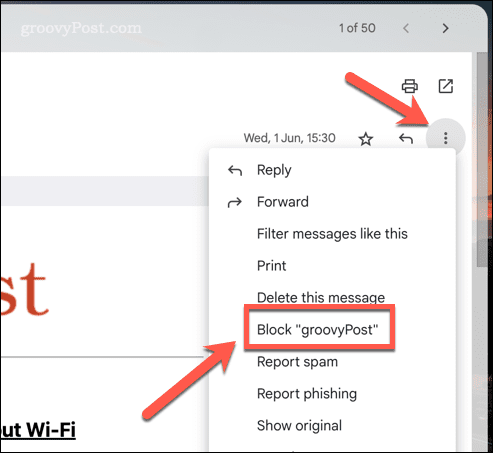
בשלב זה, כתובת הדוא"ל מהשולח חסומה. כל אימייל עתידי מאותו שולח יועברו אוטומטית לתיקיית הספאם.
זכור שחסימת כתובת דוא"ל תחסום רק הודעות דוא"ל מאותה כתובת ספציפית - לא מהדומיין כולו. אם אתה רוצה לחסום אימיילים מדומיין שלם, תצטרך להשתמש בשיטה שלהלן.
יצירת מסנן לחסימת דומיינים ב-Gmail
הדרך הטובה ביותר לחסום דומיינים ב-Gmail היא על ידי יצירת מסנן למחיקת או סימון אוטומטי של הודעות דואר זבל מאותם דומיינים ספציפיים. זו דרך טובה לנצח ספאם שמשתמש בשולחים שמסתובבים כל הזמן, למשל.
כדי ליצור מסנן לחסימת דומיינים ב-Gmail:
- פתח את ה אתר Gmail ולהיכנס.
- הקלק על ה סמל גלגל השיניים בפינה השמאלית העליונה של אתר Gmail.
- מהתפריט המוקפץ, בחר ראה את כל ההגדרות.
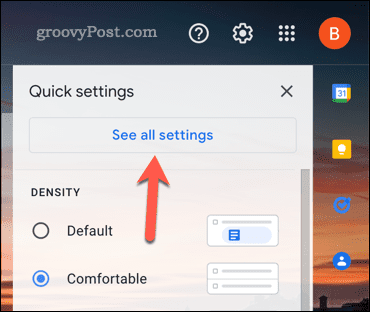
- תחת מסננים וכתובות חסומות לשונית ב- הגדרות בתפריט, לחץ על צור מסנן חדש אוֹפְּצִיָה.
- בתוך ה מ בשדה, הזן את הדומיין שברצונך לחסום (למשל. example.com אוֹ *@example.com).
- בחר את הפעולה שברצונך לבצע (למשל. למחוק את זה). אתה יכול גם לבחור לסמן את הודעות האימייל כדואר זבל או לדלג על תיבת הדואר הנכנס ולהעביר אותן לארכיון.
- נְקִישָׁה צור מסנן כדי לשמור את המסנן.
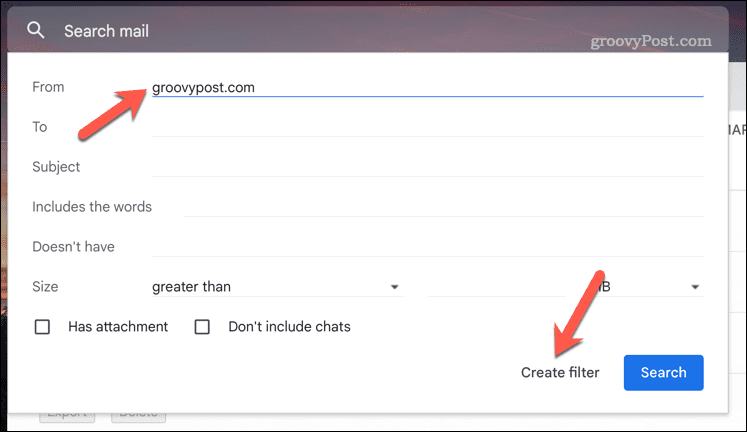
- לאחר מכן, בחר לִמְחוֹקזה או אחת מהאפשרויות החלופיות ולאחר מכן לחץ צור מסנן.
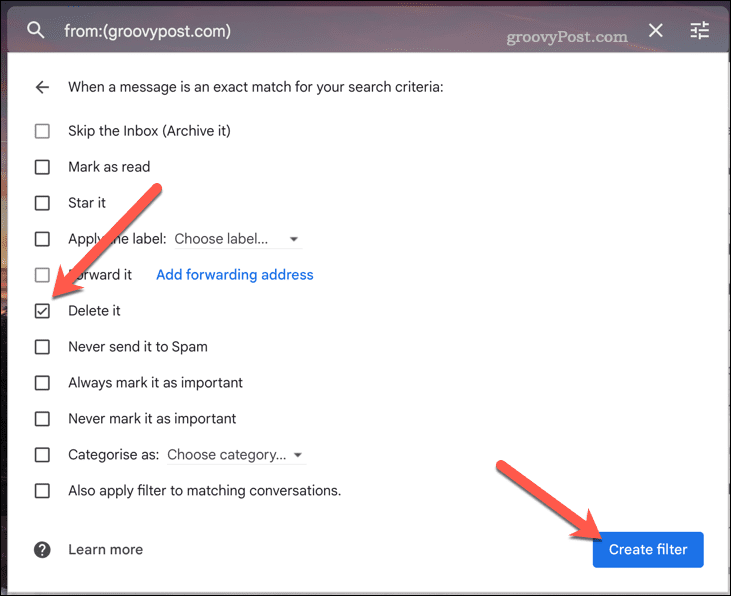
לאחר שיצרת את המסנן, Gmail ימחק או יסמן באופן אוטומטי כספאם כל הודעות דוא"ל מהדומיין שציינת. אתה יכול ליצור מסננים נוספים עבור דומיינים אחרים שגורמים לך למטרד לנקות את תיבת הדואר הנכנס שלך.
אתה יכול לבדוק את תיקיית הספאם שלך מעת לעת כדי לוודא שהמסנן פועל כמצופה. אם אתה צריך לעצור את החסימה, חזור להגדרות Gmail שלך כדי להסיר את המסנן בכל שלב.
שליטה בתיבת הדואר הנכנס שלך ב-Gmail
באמצעות השלבים שלמעלה, תוכל לחסום דומיין ב-Gmail בקלות. זה ימנע מהודעות דוא"ל להגיע אליך מדומיינים פרטיים. ככלל, סביר להניח שהיינו ממליצים להימנע מחסימת דומיינים ענקיים כמו gmail.com או outlook.com.
רוצה עוד כמה טיפים לניהול תיבת הדואר הנכנס שלך ב-Gmail? אם אתה שולח דוא"ל קבוע לקבוצת משתמשים, ליצור רשימת דוא"ל קבוצתית ב-Gmail כדי להקל עליך בעתיד.
אתה יכול גם הסתרת אימיילים ב-Gmail כדי לעזור לך להגביל את הודעות הדוא"ל שאתה רואה בתיבת הדואר הנכנס שלך מבלי ללכת עד לחסימתם. אם אתה מתקשה למצוא את האימיילים שאתה רוצה, אתה תמיד יכול השתמש בתוויות Gmail כדי לעזור לסווג אותם טוב יותר.
כיצד למצוא את מפתח המוצר של Windows 11
אם אתה צריך להעביר את מפתח המוצר של Windows 11 או רק צריך אותו כדי לבצע התקנה נקייה של מערכת ההפעלה,...
כיצד לנקות את המטמון של Google Chrome, קובצי Cookie והיסטוריית גלישה
Chrome עושה עבודה מצוינת באחסון היסטוריית הגלישה, המטמון והעוגיות שלך כדי לייעל את ביצועי הדפדפן שלך באינטרנט. זה איך לעשות...

